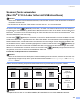Software User's Guide
Table Of Contents
- SOFTWAREHANDBUCH
- Inhaltsverzeichnis
- Teil I: Windows®
- 1. Drucken
- Brother Druckertreiber verwenden
- Dokumente ausdrucken
- Duplexdruck (beidseitig Drucken)
- Gleichzeitig drucken, scannen und faxen
- Druckertasten
- Status Monitor
- Druckertreiber-Einstellungen (Windows®)
- Druckertreiber-Einstellungen ändern (Windows®)
- Windows®-Druckertreiber verwenden
- BR-Script3-Druckertreiber (Post Script® 3™-Emulation) verwenden
- 2. Scannen
- Scannen eines Dokumentes mit dem TWAIN-Treiber
- Scannen eines Dokumentes mit dem WIA-Treiber (nur Windows® XP)
- Scanner-Taste verwenden (für USB- oder Parallel-Anschluss)
- ScanSoft® PaperPort® SE mit OCR-Texterkennung verwenden
- Ansehen von Objekten
- Organisation der Objekte in den Ordnern
- Verknüpfungen zu vielen anderen Anwendungen
- ScanSoft® Paperport® OCR-Texterkennung verwenden (Verwandlung von Bilddateien in bearbeitbaren Text)
- Importieren von Objekten aus anderen Anwendungen
- Exportieren von Objekten in ein anderes Format
- Deinstallation von ScanSoft® PaperPort® SE mit OCR-Texterkennung
- 3. ControlCenter2
- 4. Scannen im Netz (für standardmäßig netzwerkfähige Modelle)
- 5. Remote Setup (nicht möglich mit DCP-Modellen)
- 6. PC-FAX (nicht möglich mit DCP-Modellen)
- PC-FAX
- Zielwahl-Einstellungen (nur für Faxbedienfeld-Oberfläche)
- PC-Faxempfang auch bei ausgeschaltetem PC
- 1. Drucken
- Teil II: Apple® Macintosh®
- 7. Drucken und Faxe senden
- USB-Anschluss und verfügbare Funktionen
- Druckertasten
- Status Monitor
- Brother-Lasertreiber unter Mac OS® X verwenden
- Brother-Lasertreiber unter Mac OS® 9.1 bis 9.2 verwenden
- BR-Script3-Druckertreiber (Post Script® 3™-Emulation) verwenden
- Fax aus einer Macintosh®-Anwendung senden (nicht möglich mit DCP-Modellen)
- 8. Scannen
- 9. ControlCenter2 (Mac OS® X 10.2.4 oder höher)
- 10. Scannen im Netz (für standardmäßig netzwerkfähige Modelle)
- 11. Remote Setup (nicht möglich mit DCP-Modellen)
- 7. Drucken und Faxe senden
- Stichwortverzeichnis
- brother GER/AUS
8. Scannen
135
d Klicken Sie auf Start.
Hinweis
• Duplex-Scannen wird nur vom MFC-8860DN, MFC-8870DW und vom DCP-8065DN unterstützt.
• Duplex-Scannen ist nur bei Verwendung des Vorlageneinzugs möglich.
• Papier im Legal-Format kann für das Duplex-Scannen nichtverwendet werden.
• Die Größe des Scanbereiches kann nicht geändert werden.
• Duplex-Scannen wird von Mac OS
®
9.1 - 9.2 nicht unterstützt.
Vorschau-Scannen 8
Mit der Schaltfläche PreScan können Sie ein Dokument vorscannen, um Teile des Dokumentes auszuwäh-
len und zu scannen. Klicken Sie nach der Auswahl des Bildausschnittes auf Start, um den Scanvorgang zu
starten.
a Legen Sie die Vorlage mit der einzuscannenden Seite nach oben in den Vorlageneinzug oder mit der
einzuscannenden Seite nach unten auf das Vorlagenglas.
b Klicken Sie auf PreScan.
Das gesamte Dokument wird gescannt und erscheint im Scanbereich.
c Ziehen Sie mit der Maus einen Rahmen um den Bereich des Bildes, der eingescannt werden soll.
d Legen Sie die Vorlage erneut ein.
Hinweis
Wenn Sie das Dokument in Schritt a auf das Vorlagenglas gelegt haben, überspringen Sie diesen Schritt.
e Stellen Sie die Auflösung, den Scanmodus (Graustufen), die Helligkeit, den Kontrast und die Größe
im Scanner-Fenster ein.
f Klicken Sie auf Start.
Es wird nun nur der ausgeschnittene Teil des Dokumentes im Anwendungsfenster angezeigt.
g Sie können das eingescannte Bild nun mit Ihrem Anwendungsprogramm wie gewohnt bearbeiten.